Moho动画制作教程 | 从添加骨骼到实现角色完整的动画效果!
前两周一直给大家介绍如何给角色添加骨骼,相信看过之前教程的小伙伴已经学会了哈~

这周包子将给大家分享让添加完骨骼的角色真正动起来,从头回顾一下之前演示过的内容。教程中将用一个位图机器人做演示,会相对简单一些,小伙伴们可以直接在Moho里导入位图,按照包子的教程操作起来。

第一步先导入图片(导入图片的方式和PS相同,直接拖进软件里就可以了),在导入位图时会有上下层的错差,记得把位置调整好。
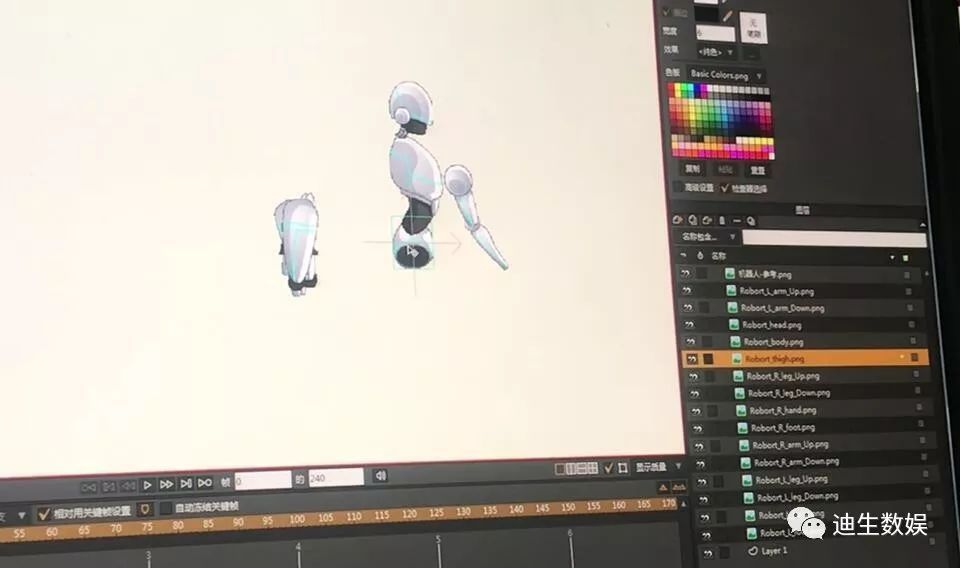
然后开始重复之前教程里内容,给动画添加骨骼。
首先新建骨骼层。

接着选中角色图层,拖拽到骨骼图层的下方,建立图层的从属关系。

下面开始新建骨骼,先选中刚才新建好的骨骼层,再选择增加骨骼工具。骨骼的位置根据自己的需求来添加,没有什么官方标准。
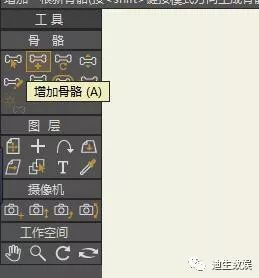
注意在添加骨骼时记得在腰部位置横着拉一根骨骼,在做骨骼动画时会有需要(下面操作中有解释)

如果添加骨骼时发现有部分图层遮挡了需要添加骨骼的图层,可以点击下图标红位置的眼睛图标隐藏图层(和PS的操作是一样的)。
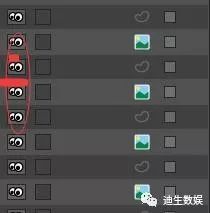
骨骼添加完成之后使用操纵骨骼工具检查骨骼,会发现角色不会跟着骨骼动,这就到了非常关键的一步——绑定。

第一步,先把权重改小。选中骨骼层,然后在骨骼工具栏选中骨骼权重,点击想要修改的骨骼(修改全部骨骼Ctrl A选择全部即可),按住鼠标左键移动就能修改骨骼权重大小。

修改完权重,正式开始绑定,之前给大家介绍过两种绑定方式(捆绑层、柔性绑定)。因为教程里使用的角色是机器人,它不需要做特别柔软的动作,所以我们这里就用捆绑层来做绑定(需要做柔性绑定的小伙伴翻看上周的教程哦)。
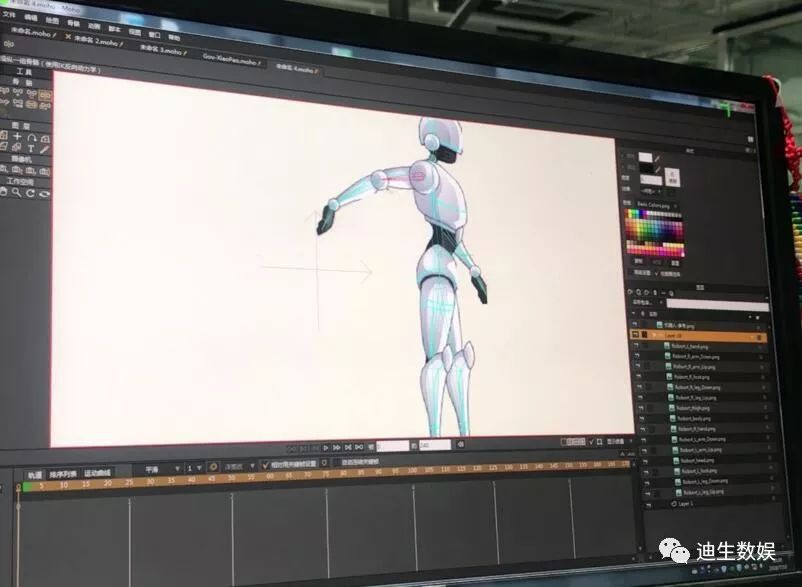
首先选中胳膊图层,在选中胳膊图层的情况下,然后选中工具栏里的捆绑层工具。
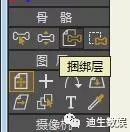
选中捆绑层工具再点击胳膊上的骨骼,会发现胳膊上的骨骼变红了,这就代表已经完成胳膊上的骨骼绑定,绑定完成之后再使用操纵骨骼工具检查绑定的效果。

接着用同样的方法来完成身体其它部分的绑定,绑定完成后就可以看到全身的每个关节都能够被它的骨骼所驱动了。

完成角色所有的身体绑定,下面就可以开始做骨骼动画了。首先在第一帧的时候摆一个正在走路的姿势。


在25帧的时候把走路的姿势换过来,把原先在前的腿换到后面,在后的腿换到前面,同理胳膊也一样(帧数根据自己的需求来调整,不必跟教程里相同)。
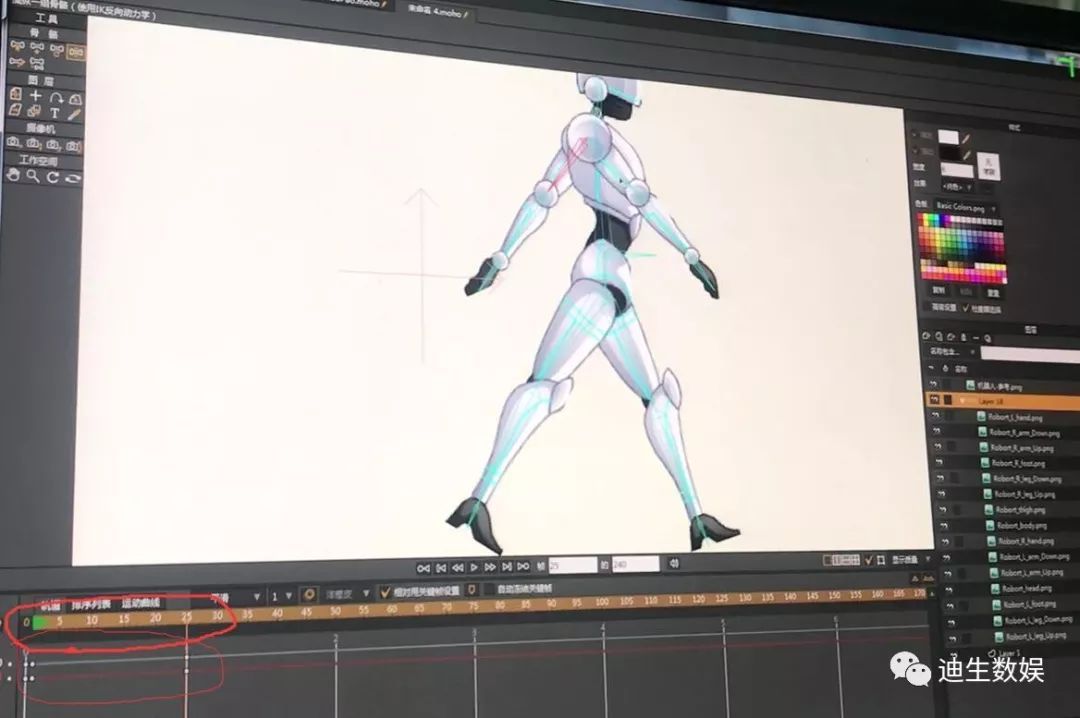
在50帧的时候可以选中第一帧Ctrl C复制关键帧,然后Ctrl V粘贴到50帧上面,这样就做好了一个基础循环走路的动画,不需要再去重复摆姿势。
但是现在只是一个非常非常基础的循环走路,下面我们在走路过程中增加一些中间帧来控制走路细节。

中间帧还是不太一样的,在走路过程中,左腿应该是翘起来的,身高是提起来的。
比如说可以看到下图红色方框内两只脚是贴着工作面板边缘的。
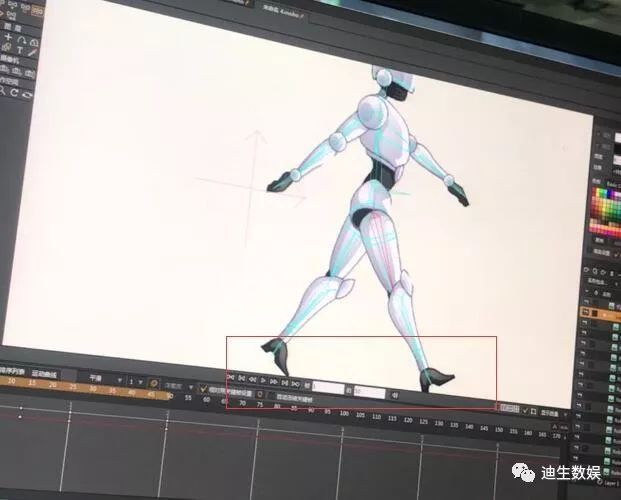
走到中间位置时肯定不能让脚踩到工作面板边缘以下。

所以我们要把角色整体往上提,这就需要在文章一开始提醒大家横着拉的骨骼了。这根骨骼其实不控制任何一个图层,只是用于整个角色上下的位移。
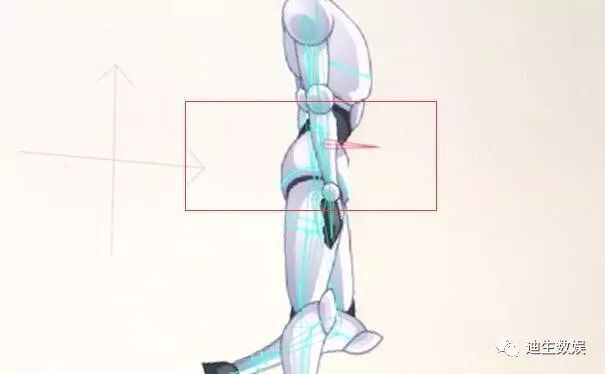
添加中间帧时,首先把左脚抬起来,拉直右腿,把角色向上提(使用添加在腰部的骨骼),不要让角色的脚踩到工作面板边缘以下。

因为首帧和末帧是一样的,添加完中间帧角色走起来就是一个循环的动画了。
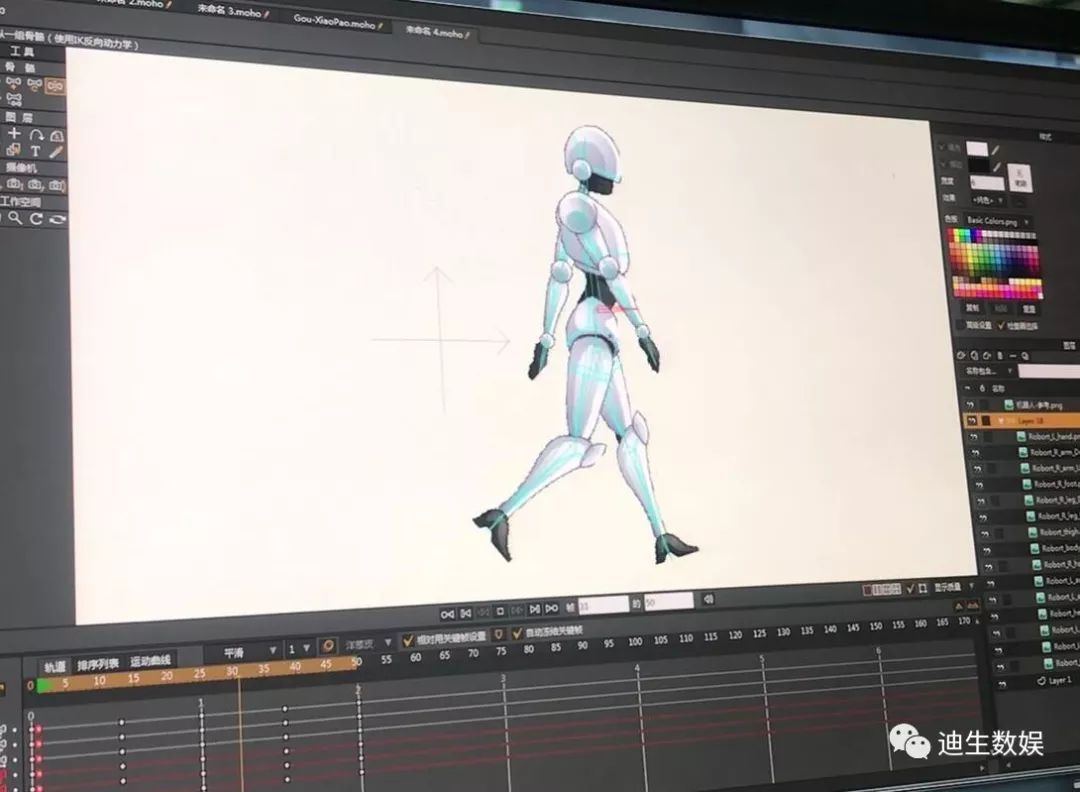
这就一个比较基础的Moho骨骼动画制作全部过程,比较适用于还不太熟悉Moho的小伙伴,如果在文章当中有说的不太清楚,或者你不太明白的部分,欢迎在文章底下留言。如果你还想了解有关Moho的其它操作功能,也欢迎大家留言,包子会尽最大努力解决大家的问题哟~
推荐阅读:

 鄂公网安备:
鄂公网安备: